Uživatelská příručka pro iPod touch
- Vítejte
- Váš iPod touch
- Novinky v systému iOS 15
-
- Seznámení se základními gesty
- Nastavení hlasitosti
- Multitasking v režimu Obraz v obrazu
- Přístup k funkcím z uzamčené obrazovky
- Spouštění rychlých akcí
- Hledání na iPodu touch
- Posílání položek přes AirDrop
- Pořízení snímku nebo záznamu obrazovky
- Získání informací o vašem iPodu touch
- Cestování s iPodem touch
-
- Kalkulačka
-
- Nastavení FaceTimu
- Zahajování a příjem hovorů
- Vytvoření odkazu na FaceTime
- Pořízení záznamu Live Photo
- Používání jiných aplikací během hovoru
- Zahájení skupinového hovoru FaceTime
- Zobrazení účastníků v mřížce
- Společné sledování a poslech přes SharePlay
- Sdílení obrazovky
- Změny nastavení videa
- Změny nastavení zvuku
- Použití obrazových efektů
- Opuštění hovoru nebo přepnutí do aplikace Zprávy
- Blokování nežádoucích volajících
-
- Úvod do aplikace Domácnost
- Nastavení příslušenství
- Ovládání příslušenství
- Přidání dalších domácností
- Nastavení konfigurace HomePodu
- Konfigurování kamer
- Rozpoznávání tváří
- Nastavení konfigurace směrovače
- Vytvoření a použití scén
- Ovládání domácnosti pomocí Siri
- Dálkové ovládání domácnosti
- Vytvoření automatizované činnosti
- Sdílení ovládání s dalšími osobami
-
- Prohlížení map
-
- Hledání míst
- Hledání blízkých turistických atrakcí, restaurací a služeb
- Získávání informací o místech
- Označování míst
- Sdílení míst
- Hodnocení míst
- Ukládání oblíbených míst
- Objevování nových míst v průvodcích
- Uspořádání míst ve sbírce Moji průvodci
- Získání dopravních informací a informací o počasí
- Smazání významných míst
- Rychlé vyhledání nastavených voleb aplikace Mapy
-
- Vyhledávání tras pomocí Siri, aplikace Mapy a widgetu Mapy
- Výběr dalších voleb trasy
- Akce, které máte k dispozici na trase
- Vyhledání trasy
- Nahlašování dopravních omezení v aplikaci Mapy na iPodu touch
- Vyhledání cyklistické trasy
- Vyhledání pěší trasy
- Vyhledání trasy veřejnou dopravou
- Smazání nedávných tras
- Naplánování trasy v Mapách na Macu
- Objednávání jízd
-
- Prohlížení fotek
- Přehrávání videí a prezentací
- Mazání a skrývání fotek a videí
- Úpravy fotek a videí
- Změna délky videa a úprava zpomalených záběrů
- Úprava záznamu Live Photo
- Vytváření fotoalb
- Úpravy a uspořádání alb
- Filtrování a řazení fotek v albu
- Hledání ve Fotkách
- Sdílení fotek a videí
- Prohlížení fotek a videozáznamů, které s vámi někdo sdílí
- Sledování vzpomínek
- Přizpůsobení vzpomínek
- Hledání osob ve Fotkách
- Méně časté zobrazování určité osoby nebo místa
- Procházení fotek podle místa
- Použití Fotek na iCloudu
- Sdílení fotek ve sdílených albech na iCloudu
- Import fotek a videí
- Tisk fotek
-
- Surfování na webu
- Přizpůsobení nastavení Safari
- Změna rozložení
- Hledání webových stránek
- Použití panelů v Safari
- Vytvoření záložek pro oblíbené webové stránky
- Ukládání stránek do seznamu četby
- Zobrazení odkazů, které s vámi sdílejí přátelé
- Automatické vyplňování formulářů
- Získávání rozšíření
- Skrytí reklam a rušivých prvků
- Anonymní surfování na webu
- Vymazání mezipaměti
- Použití funkce Skrýt můj e-mail
- Zkratky
- Akcie
- Tipy
-
- Zahajování a příjem telefonních hovorů
- Přenášení rozpracovaných činností mezi zařízeními
- Bezdrátové streamování videa, fotek a zvuku do Macu
- Vyjímání, kopírování a vkládání dat mezi iPodem touch a jinými zařízeními
- Kabelové propojení iPodu touch s počítačem
- Synchronizace iPodu touch s počítačem
- Přenos souborů mezi iPodem touch a počítačem
-
- Začínáme s funkcemi zpřístupnění
-
-
- Zapnutí a procvičování VoiceOveru
- Změna nastavení VoiceOveru
- Seznámení s gesty VoiceOveru
- Ovládání iPodu touch pomocí gest VoiceOveru
- Ovládání VoiceOveru pomocí rotoru
- Používání klávesnice na obrazovce
- Psaní prstem
- Používání VoiceOveru s externí klávesnicí Apple
- Použití braillského řádku
- Psaní v Braillově písmu na displeji
- Přizpůsobení gest a klávesových zkratek
- Používání VoiceOveru s polohovacím zařízením
- Použití VoiceOveru pro obrázky a videa
- Použití VoiceOveru v aplikacích
- Zvětšení
- Zobrazení a velikost textu
- Pohyb
- Předčítání obsahu
- Zvukové popisy
-
-
- Použití integrovaných bezpečnostních funkcí a ochrany soukromí
-
- Udržování vašeho Apple ID v bezpečí
- Přihlášení přes Apple
- Automatické vyplňování silných hesel
- Změna slabých a odhalených hesel
- Zobrazení hesel a souvisejících informací
- Bezpečné sdílení hesel přes AirDrop
- Zpřístupnění vašich hesel na všech vašich zařízeních
- Automatické vyplňování ověřovacích kódů
- Správa dvoufaktorového ověřování Apple ID
-
- Řízení přístupu k informacím v aplikacích
- Řízení přístupu k hardwarovým prostředkům
- Řízení oprávnění aplikací ke sledování na iPodu touch
- Řízení informací o poloze, které sdílíte
- Zapnutí služby Soukromý přenos přes iCloud
- Vytvoření a správa adres pro funkci Skrýt můj e‑mail
- Použití soukromé síťové adresy
- Řízení způsobu, jakým vám Apple poskytuje reklamy
-
- Zapínání a vypínání iPodu touch
- Vynucený restart iPodu touch
- Aktualizace iOS
- Zálohování iPodu touch
- Návrat k výchozímu nastavení iPodu touch
- Obnova veškerého obsahu ze zálohy
- Obnova zakoupených a smazaných položek
- Prodej nebo darování iPodu touch
- Vymazání iPodu touch
- Instalace a odstranění konfiguračních profilů
- Copyright
Použití a přizpůsobení Ovládacího centra na iPodu touch
Ovládací centrum iPodu touch vám nabízí rychlý přístup k užitečným ovládacím prvkům – ovládání letového režimu, režimu Nerušit, svítilny, hlasitosti a jasu displeje – a k aplikacím.
Otevření Ovládacího centra
Od dolního okraje obrazovky přejeďte prstem nahoru. Chcete‑li Ovládací centrum zavřít, přejeďte dolů nebo stiskněte tlačítko plochy.
Přístup k dalším ovládacím prvkům v Ovládacím centru
Mnohé ovládací prvky nabízejí více různých voleb. Chcete-li zobrazit dostupné volby, stiskněte a podržte některý ovládací prvek. Tímto způsobem můžete v Ovládacím centru provést například následující úkony:
Podržením prstu na skupině ovládacích prvků vlevo nahoře a následným klepnutím na
 zobrazíte volby AirDropu.
zobrazíte volby AirDropu.Chcete-li pořídit selfie nebo nahrát video, podržte prst na
 .
.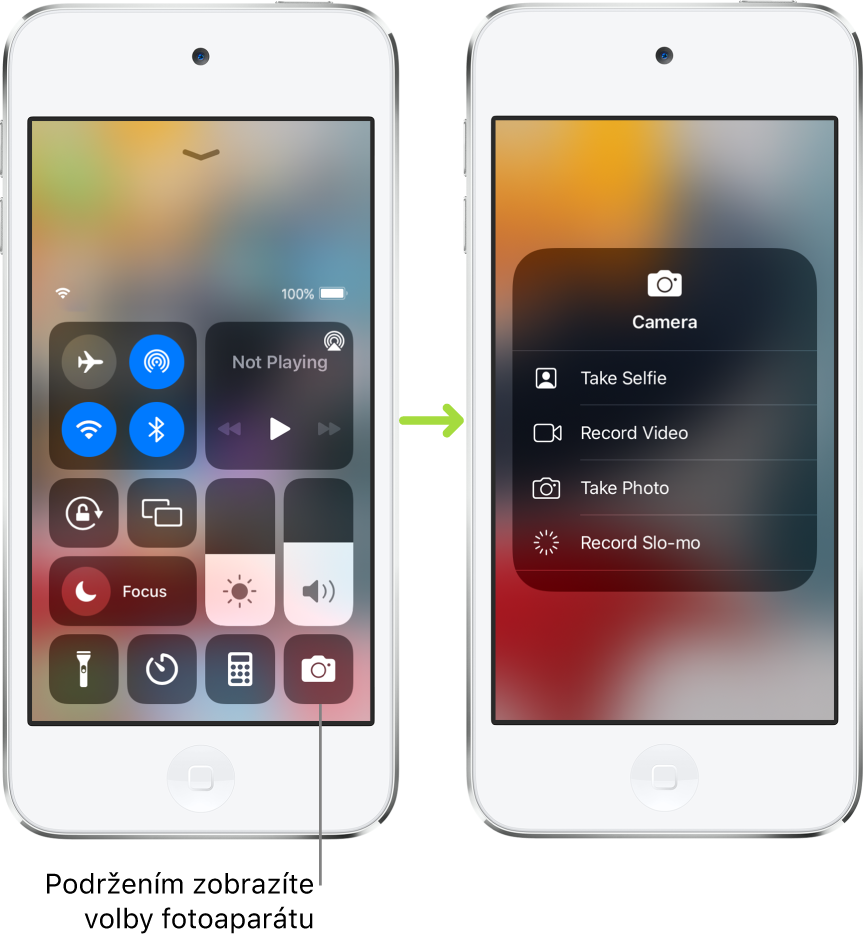
Přidání a uspořádání ovládacích prvků
Ovládací centrum můžete přizpůsobit přidáním dalších ovládacích prvků a zkratek pro mnoho aplikací, jako je například Kalkulačka, Poznámky, Diktafon a další.
Přejděte do Nastavení
 > Ovládací centrum.
> Ovládací centrum.Ovládací prvky můžete přidávat a odstraňovat klepnutím na
 a
a  u ovládacího prvku.
u ovládacího prvku.Chcete-li změnit uspořádání ovládacích prvků, přidržte prst na tlačítku
 u ovládacího prvku a přetáhněte je na novou pozici.
u ovládacího prvku a přetáhněte je na novou pozici.
Dočasné odpojení od Wi‑Fi sítě
V Ovládacím centru klepněte na ![]() . Dalším klepnutím na stejné tlačítko se opět připojíte.
. Dalším klepnutím na stejné tlačítko se opět připojíte.
Chcete-li zobrazit název připojené Wi-Fi sítě, stiskněte a podržte ![]() .
.
Vzhledem k tomu, že funkce Wi-Fi se při vašem odpojení od sítě nevypne, bude AirPlay i AirDrop nadále fungovat a iPod touch se připojí ke známým sítím, jakmile se přemístíte jinam nebo iPod touch restartujete. Chcete‑li Wi‑Fi vypnout, přejděte do Nastavení ![]() a klepněte na Wi‑Fi. (Wi-Fi můžete znovu zapnout tak, že v Ovládacím centru klepnete na
a klepněte na Wi‑Fi. (Wi-Fi můžete znovu zapnout tak, že v Ovládacím centru klepnete na ![]() .) Informace o zapnutí a vypnutí Wi-Fi v letovém režimu v Ovládacím centru najdete v tématu Nastavení iPodu touch při cestování.
.) Informace o zapnutí a vypnutí Wi-Fi v letovém režimu v Ovládacím centru najdete v tématu Nastavení iPodu touch při cestování.
Dočasné odpojení od zařízení z rozhraním Bluetooth
V Ovládacím centru klepněte na ![]() . Dalším klepnutím na stejné tlačítko připojení opět umožníte.
. Dalším klepnutím na stejné tlačítko připojení opět umožníte.
Vzhledem k tomu, že funkce Bluetooth se při odpojení od jiných zařízení nevypíná, přesnost polohy a další služby zůstanou zachovány. Chcete‑li Bluetooth vypnout, přejděte do Nastavení ![]() > Bluetooth a vypněte volbu Bluetooth. V případě potřeby můžete Bluetooth znovu zapnout klepnutím na
> Bluetooth a vypněte volbu Bluetooth. V případě potřeby můžete Bluetooth znovu zapnout klepnutím na ![]() v Ovládacím centru. Informace o zapnutí a vypnutí Bluetooth v letovém režimu v Ovládacím centru najdete v tématu Nastavení iPodu touch při cestování.
v Ovládacím centru. Informace o zapnutí a vypnutí Bluetooth v letovém režimu v Ovládacím centru najdete v tématu Nastavení iPodu touch při cestování.
Vypnutí přístupu k Ovládacímu centru v aplikacích
Přejděte do Nastavení ![]() > Ovládací centrum a vypněte volbu „Přístup v aplikacích“.
> Ovládací centrum a vypněte volbu „Přístup v aplikacích“.
